Lỗi iPhone không có dịch vụ: Nguyên nhân và cách khắc phục

Đôi khi người dùng iPhone hay gặp phải khó khăn khi thiết bị của mình báo lỗi iPhone không có dịch vụ (No Service - không có dịch vụ). Điều này có thể do bạn lắp sim chưa đúng cách hoặc thiết bị của bạn bị hỏng phần mềm hay rất nhiều nguyên nhân nào khác. Sau đây chúng tôi sẽ đưa ra các nguyên nhân và cách khắc phục sửa lỗi không có dịch vụ trên iPhone tại bài viết sau đây.
iPhone không có dịch vụ là lỗi gì?
Sự cố không có dịch vụ trên iPhone là tình trạng thiết bị mất khả năng thực hiện cuộc gọi, nhận cuộc gọi, cũng như gửi hoặc nhận tin nhắn, gây trở ngại lớn trong việc duy trì liên lạc. Đồng thời, các ứng dụng cần kết nối mạng di động cũng không thể hoạt động, ảnh hưởng đến trải nghiệm người dùng.
Tình trạng này xảy ra cả trên iPhone đã qua sử dụng và ngay cả trên thiết bị mới mua. Khi lỗi xảy ra, iPhone sẽ hiển thị thông báo "No Service" hoặc không có cột sóng, khiến việc kết nối mạng bị gián đoạn hoàn toàn.

Nguyên nhân gây ra lỗi iPhone không có dịch vụ
iPhone lỗi không có dịch vụ gây ảnh hưởng nghiêm trọng đến việc liên lạc và sử dụng mạng di động của người dùng. Việc tìm hiểu các nguyên nhân chính dẫn đến tình trạng iPhone lỗi không dịch vụ là bước quan trọng giúp xác định và xử lý sự cố.
Nhà mạng gặp sự cố kết nối
Một nguyên nhân phổ biến gây ra lỗi không có dịch vụ trên iPhone là do nhà mạng gặp sự cố kết nối. Điều này có thể xảy ra khi hệ thống của nhà mạng bị gián đoạn, bảo trì hoặc quá tải, dẫn đến việc iPhone không thể nhận tín hiệu. Khi đó, thiết bị sẽ không hiển thị cột sóng, gây gián đoạn trong việc gọi điện, nhắn tin và truy cập Internet.

Sim hoặc khay sim bị lỗi
Lỗi iPhone không có dịch vụ có thể xuất phát từ vấn đề liên quan đến SIM hoặc khay SIM. SIM bị hỏng, trầy xước hoặc không được lắp đúng cách khiến thiết bị không nhận diện được nhà mạng. Ngoài ra, khay SIM bị cong vênh hoặc bám bụi cũng gây cản trở kết nối. Những lỗi này làm iPhone không thể đọc thông tin từ SIM, dẫn đến mất sóng và gián đoạn liên lạc.
Chế độ máy bay đang bật trên iPhone
Một nguyên nhân đơn giản nhưng thường bị bỏ qua khiến iPhone lỗi không có dịch vụ là chế độ máy bay đang bật. Khi chế độ này được bật, toàn bộ kết nối mạng di động, Wi-Fi và Bluetooth sẽ ngừng hoạt động. Tình trạng này làm cho iPhone mất kết nối với tín hiệu từ nhà mạng, dẫn đến việc không thể gọi điện, gửi tin nhắn hay truy cập Internet.
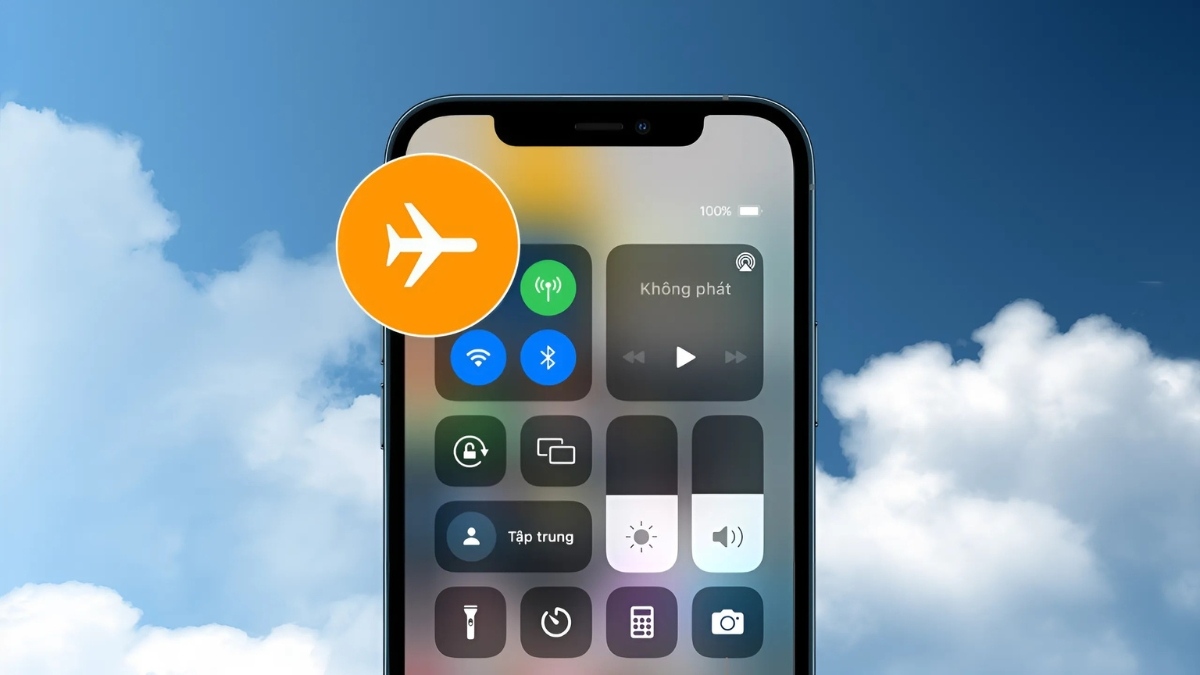
Sóng mạng điện thoại bị suy yếu hoặc gián đoạn
Nguyên nhân iPhone báo lỗi không có dịch vụ có thể bắt nguồn từ tín hiệu sóng yếu hoặc trạng thái kết nối không ổn định. Khi bạn ở trong khu vực mà tín hiệu mạng di động bị suy yếu, chẳng hạn như vùng xa hoặc bên trong các tòa nhà có cấu trúc tường dày, iPhone sẽ gặp khó khăn trong việc kết nối với mạng. Điều này dẫn đến việc không thể thực hiện cuộc gọi, gửi tin nhắn hay sử dụng các dịch vụ trực tuyến.

iPhone không phải là bản chính hãng
Một trong những nguyên nhân khiến lỗi iPhone không có dịch vụ là do thiết bị không phải là phiên bản chính hãng. Các iPhone không chính hãng thường được nhập khẩu từ các nguồn không rõ ràng, hoặc đã qua sửa chữa, thay thế linh kiện không chất lượng. Điều này có thể khiến máy gặp phải lỗi mạng, không nhận sóng hoặc không thể kết nối với nhà mạng đúng cách.
Cách khắc phục iPhone không có dịch vụ
Khi gặp phải tình trạng iPhone không có dịch vụ, người dùng thường cảm thấy bối rối và lo lắng về cách khắc phục. Tuy nhiên, có một số phương pháp đơn giản và hiệu quả mà bạn có thể áp dụng để sửa lỗi này, giúp khôi phục kết nối mạng cho thiết bị.
Thiết lập lại ngày và giờ cho thiết bị
Khi gặp tình trạng iPhone lỗi không có dịch vụ, bạn có thể cải thiện tình hình bằng cách thiết lập lại ngày và giờ cho máy:
- Bước 1: Để bắt đầu, bạn cần vào phần Cài đặt của bạn trước khi tiến hành thiết lập.
- Bước 2: Tìm mục Ngày & Giờ trong phần cài đặt và chọn vào đó.
- Bước 3: Kích hoạt công tắc Đặt tự động, giúp iPhone tự động cập nhật ngày và giờ phù hợp, từ đó cải thiện vấn đề iPhone lỗi không dịch vụ.

iPhone không chỉ nổi bật với hiệu suất mạnh mẽ mà còn gây ấn tượng với thiết kế sang trọng, tinh xảo. Mỗi sản phẩm iPhone đều mang đến trải nghiệm mượt mà, nâng cao cuộc sống số của người dùng. Mua ngay iPhone tại CellphoneS để đảm bảo nhận được thiết bị chất lượng cao cùng dịch vụ chăm sóc chu đáo.
[Product_Listing categoryid="132" propertyid="" customlink="https://cellphones.com.vn/mobile/apple.html" title="Các dòng iPhone đang được quan tâm nhiều tại CellphoneS"]
Thực hiện nâng cấp phiên bản iOS
Lỗi không có dịch vụ trên iPhone có thể được khắc phục nhanh chóng bằng cách nâng cấp phiên bản iOS của máy:
- Bước 1: Đi vào phần Cài đặt và điều hướng đến mục Cài đặt chung.
- Bước 2: Hãy tiếp tục bằng cách nhấn vào Cập nhật phần mềm.
- Bước 3: Nếu có phiên bản mới, hãy chọn Tải về và cài đặt. Nếu không, thiết bị của bạn đã được cập nhật phiên bản mới nhất.
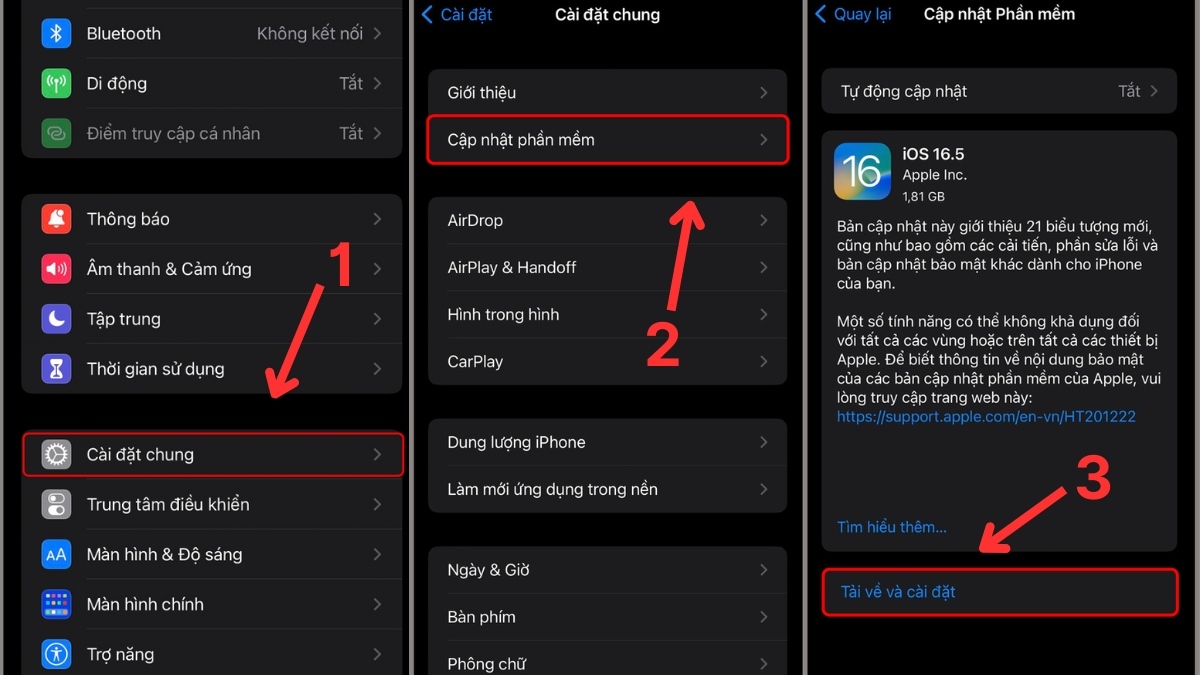
Cập nhật thông tin Carrier Settings iPhone
Khi iPhone không nhận dịch vụ, đừng quên rằng việc cập nhật Carrier Settings chính là cách sửa lỗi không có dịch vụ trên iPhone:
- Bước 1: Khởi động Cài đặt và điều hướng đến mục Cài đặt chung trong danh sách các tùy chọn.
- Bước 2: Chọn mục Giới thiệu trong danh sách cài đặt.
- Bước 3: Nếu có thông báo yêu cầu cập nhật, nhấn Cập nhật (Update) để tiến hành nâng cấp thông tin Carrier Settings và khắc phục lỗi.
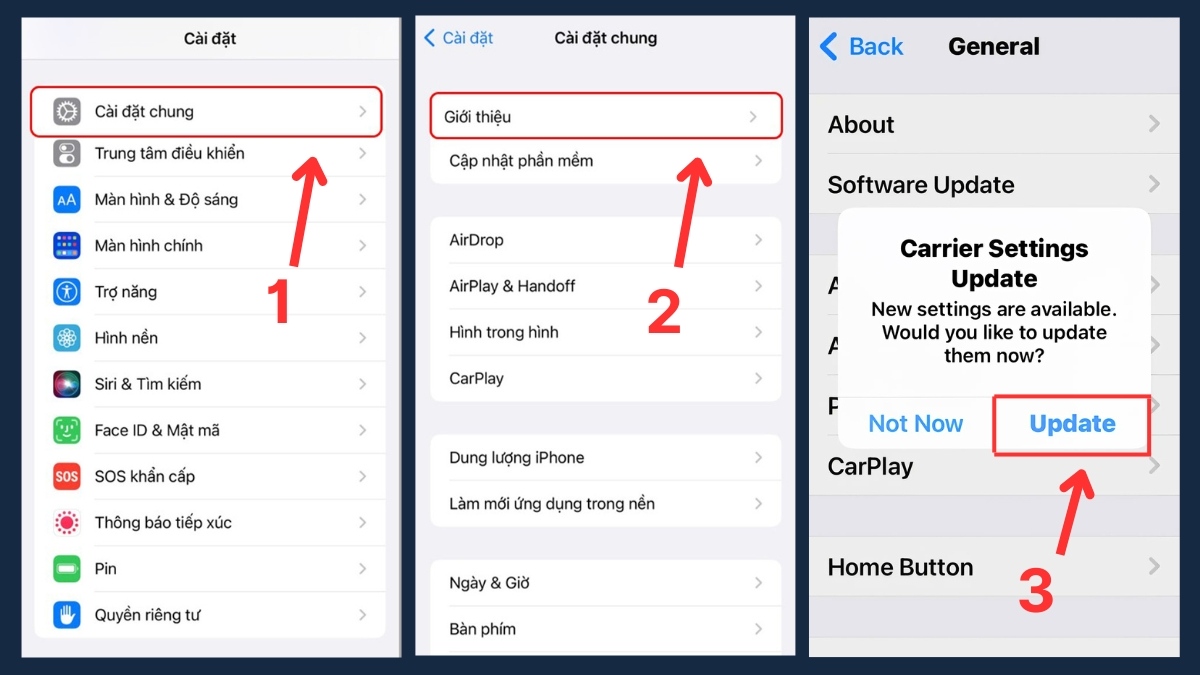
Điều chỉnh Thoại và dữ liệu
Việc điều chỉnh các thiết lập Thoại và dữ liệu là một cách sửa lỗi không có dịch vụ trên iPhone và khôi phục kết nối mạng:
- Bước 1: Trong Cài đặt, vào phần Di động.
- Bước 2: Tiến hành mở và lựa chọn mục Tùy chọn dữ liệu di động để điều chỉnh các tùy chọn kết nối.
- Bước 3: Nhấn vào Thoại & dữ liệu và chuyển đổi giữa 3G hoặc 4G để khắc phục tình trạng không có dịch vụ.
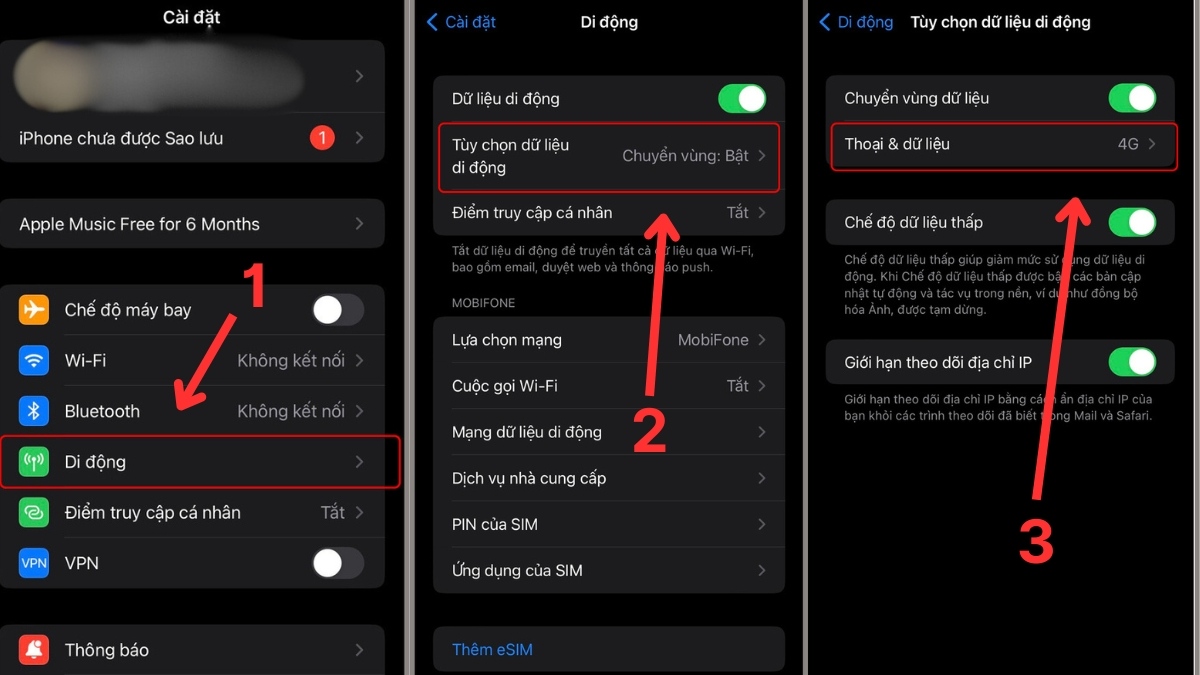
Khôi phục iPhone bằng iTunes
Khôi phục thiết bị qua iTunes là một cách mạnh mẽ để làm mới hệ thống và khắc phục lỗi iPhone không có dịch vụ một cách nhanh chóng:
- Bước 1: Kết nối thiết bị iPhone với máy tính thông qua dây cáp, mở iTunes và nhấn vào biểu tượng của điện thoại trên giao diện iTunes.

- Bước 2: Nếu không cần sao lưu dữ liệu, chọn Restore iPhone để bắt đầu.

- Bước 3: Để sao lưu dữ liệu, chọn Back Up Now và chỉ định nơi sao lưu (iCloud hoặc This Computer).

- Bước 4: Tiếp theo, nhấn Next để tiếp tục quá trình khôi phục.

- Bước 5: Cuối cùng, chọn Agree và chờ quá trình khôi phục hoàn tất.
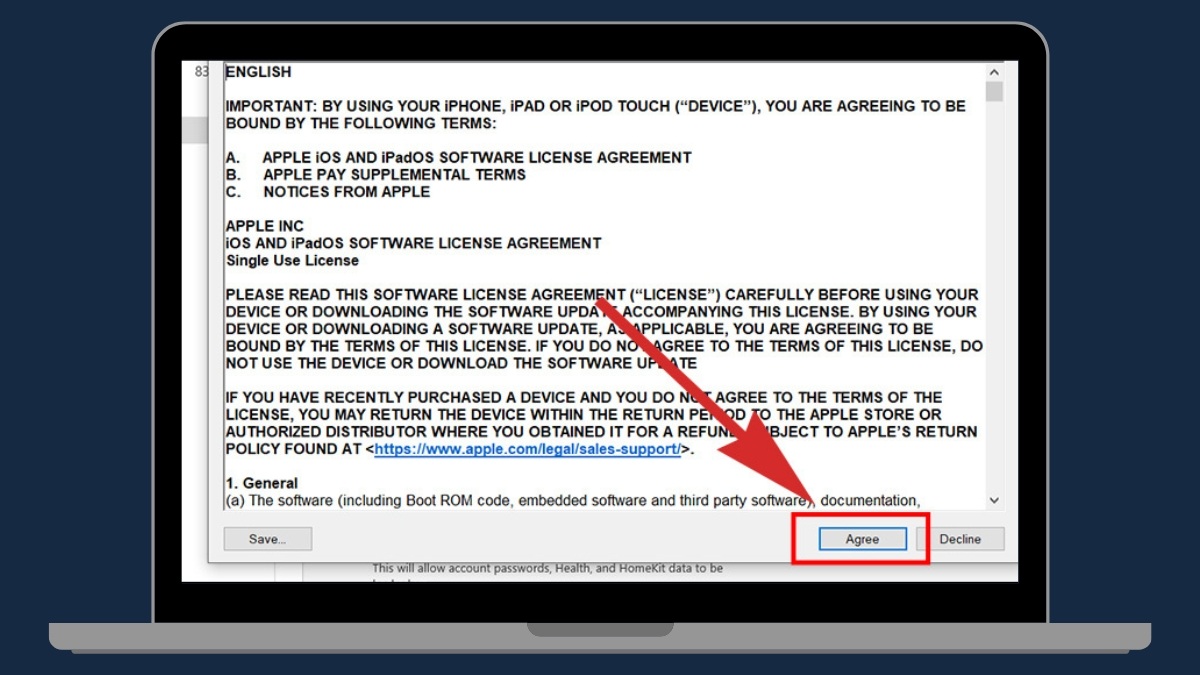
Phát hiện sự cố phần cứng và thực hiện sửa lỗi
Khi iPhone lỗi không có dịch vụ, một trong những nguyên nhân có thể là do sự cố liên quan đến phần cứng của thiết bị. Để giải quyết vấn đề, người dùng nên đem thiết bị đến các trung tâm bảo hành chính hãng hoặc các dịch vụ sửa chữa có uy tín.
Lỗi này thường xuất phát từ các bộ phận như anten hoặc kết nối phần cứng bị hư hỏng. Sửa chữa sẽ được thực hiện bởi các chuyên gia, đảm bảo linh kiện hoạt động bình thường và thiết bị có thể kết nối mạng ổn định trở lại.

Tắt kích hoạt chế độ máy bay (Airplane Mode)
Kích hoạt chế độ máy bay trên thiết bị của bạn sẽ dẫn đến điện thoại không có dịch vụ không thể bắt mạng được.Có hai cách để bạn chuyển đổi chế độ máy bay kích hoạt internet:
- Cách 1: Vào Settings (cài đặt) nhấn vào General (Cài đặt chung), sau đó tắt chế độ máy bay ở mục Airplane mode.
- Cách 2: Tại màn hình bạn vuốt từ cạnh dưới iPhone lên để truy cập vào cửa sổ trung tâm điều khiển sau đó ấn vào “biểu tượng máy bay” hiển thị ở góc trái trên cùng để bật chế độ máy bay.

Reset cài đặt mạng trên iPhone
Đặt lại cài đặt mạng là thao tác xóa cấu hình của các nhà mạng đã lưu trong máy, sau đó yêu cầu lại các thiết lập cấu hình mới từ nhà mạng.
- Chi tiết cách reset cài đặt mạng bạn có thể thao tác nhanh theo thao tác như sau: Vào Cài đặt > Cài đặt chung > Đặt lại > Đặt lại cài đặt mạng.
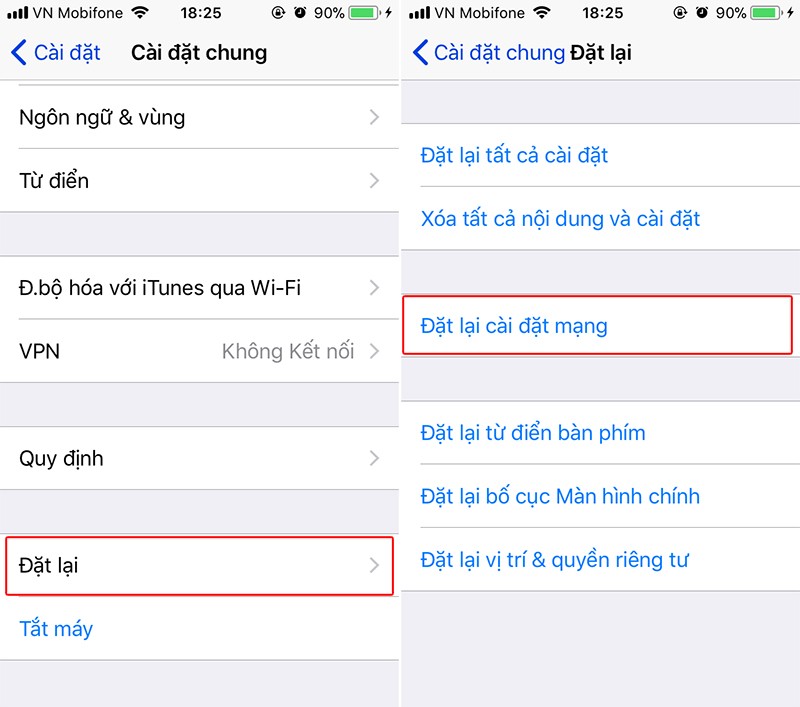
Restore hoàn toàn iPhone
Trong trường hợp các thiết lập mạng mới cũng không giúp bạn khắc phục được hiện tượng này thì có thể thử phương pháp mạnh tay hơn nữa, đó là đặt lại toàn bộ cài đặt máy như khi mới xuất xưởng (còn gọi là Hard Reset).
Lưu ý là khi sử dụng phương pháp này, toàn bộ dữ liệu, ứng dụng của bạn trong máy sẽ bị xóa, vì thế hãy sao lưu lại tất cả dữ liệu quan trọng trước khi thực hiện.

Vài lời chia sẻ hy vọng có thể giúp mọi người sửa được tình trạng báo lỗi iPhone không có dịch vụ trên điện thoại của mình nhanh chóng nhất. Cuối cùng là lời chúc các bạn may mắn. Hãy theo dõi Sforum để có thêm nhiều mẹo hay bổ ích nhé!





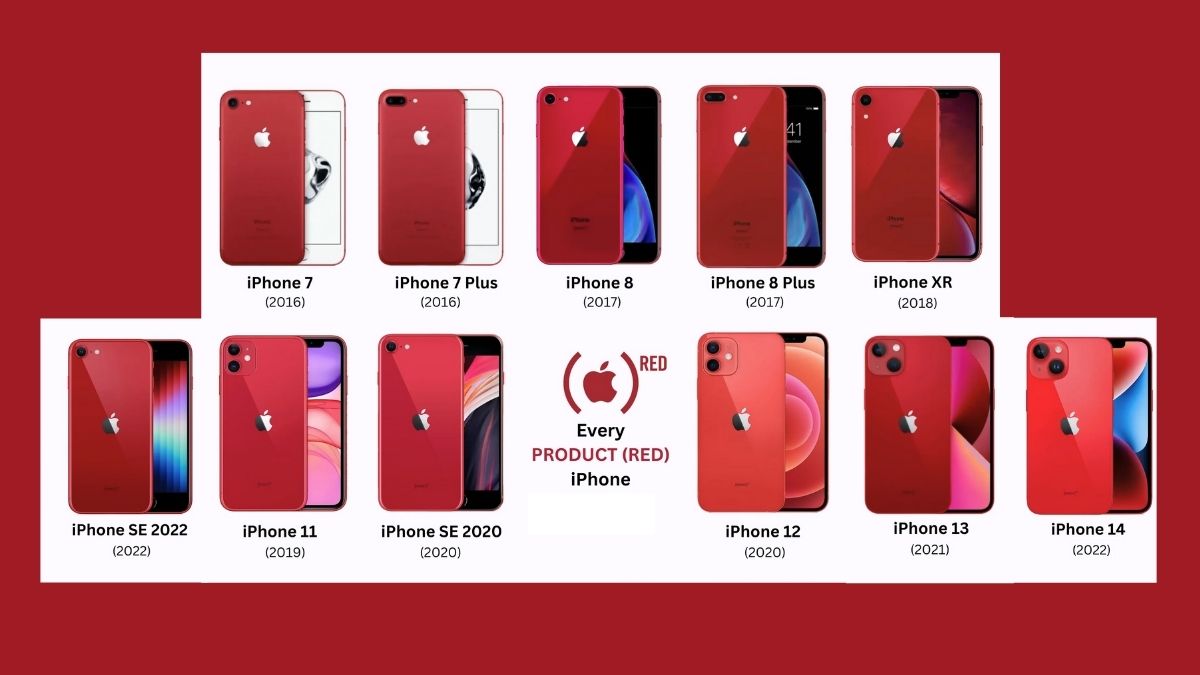


Bình luận (0)